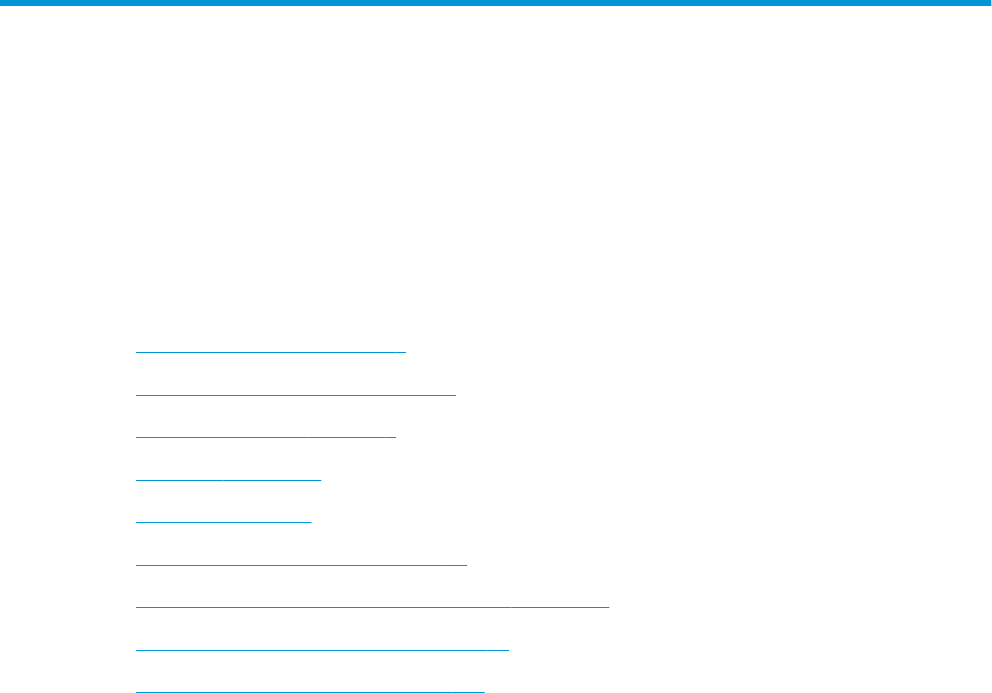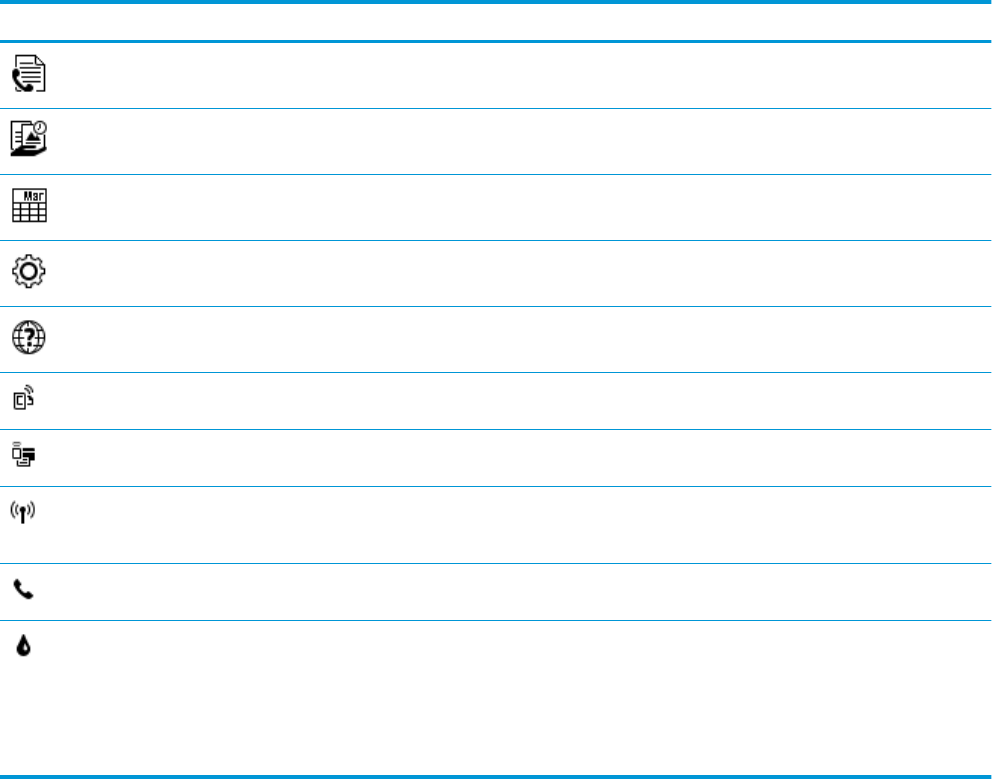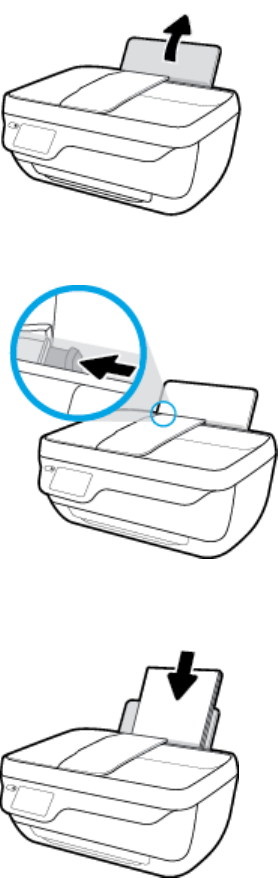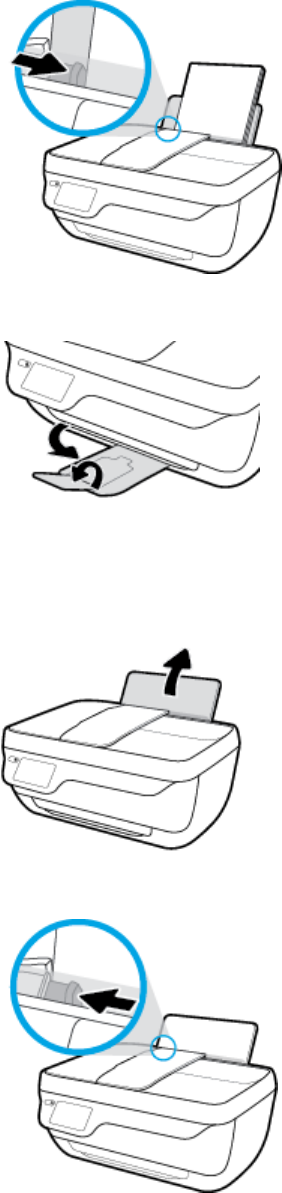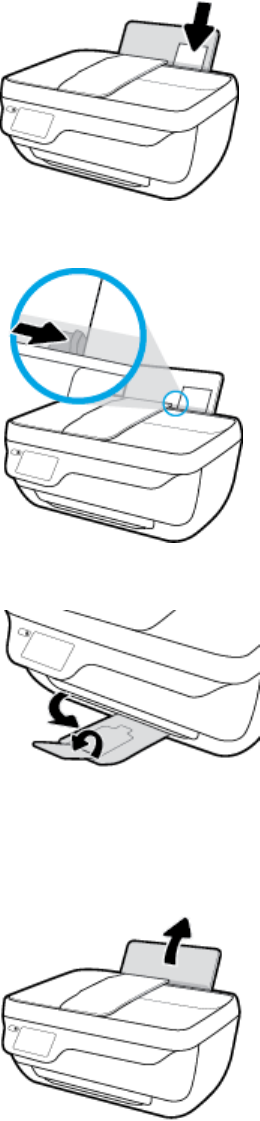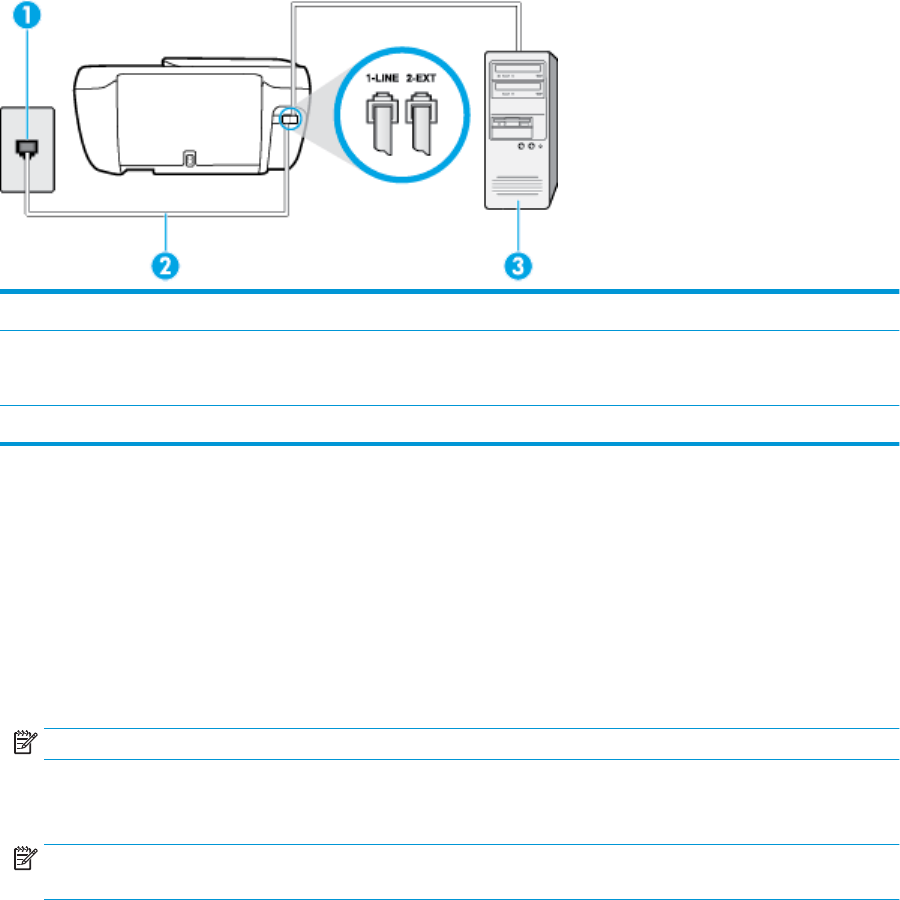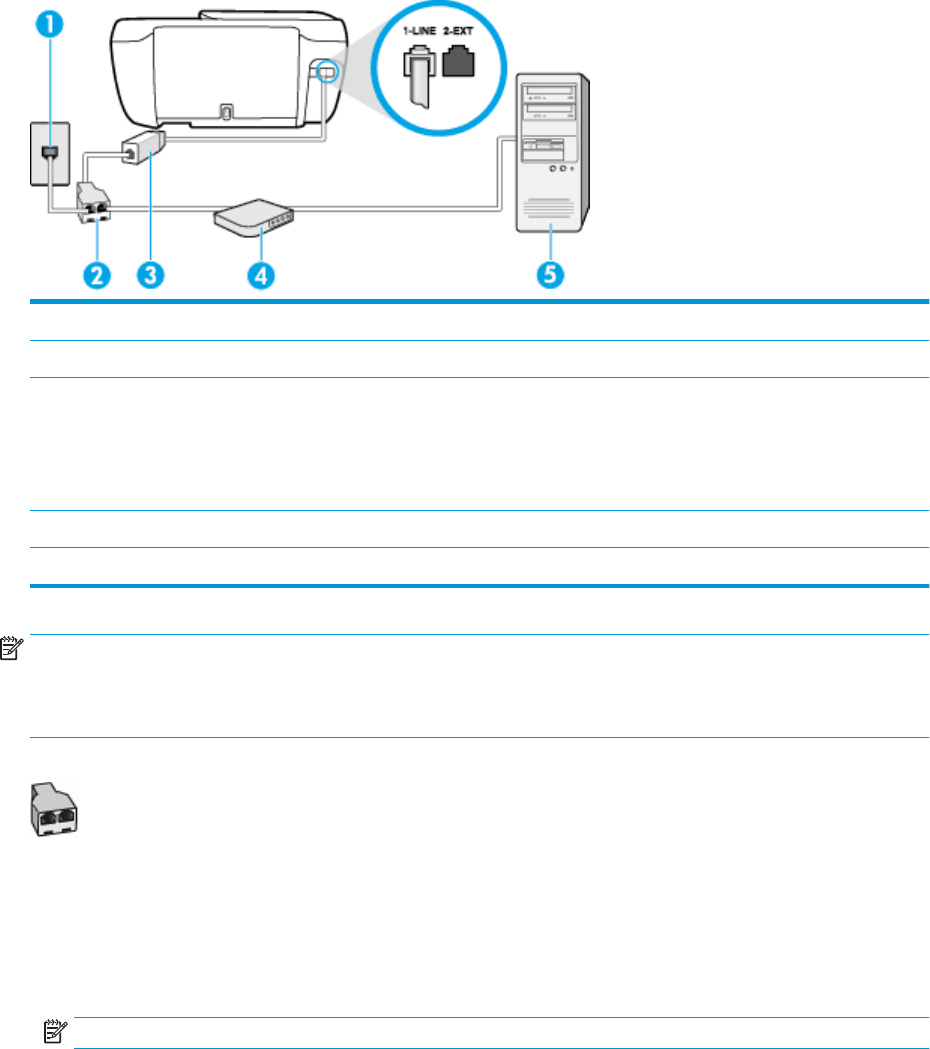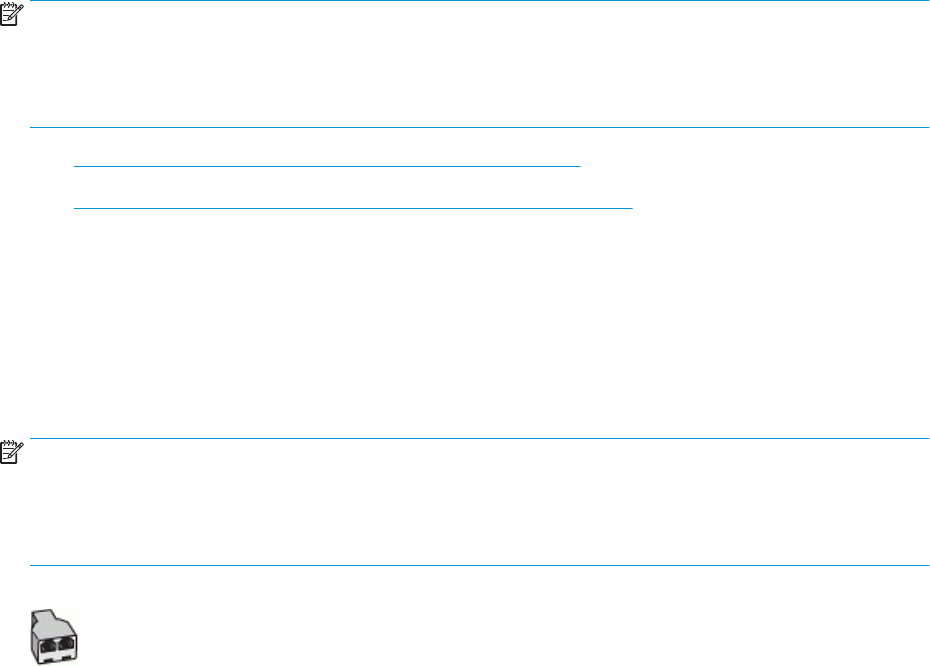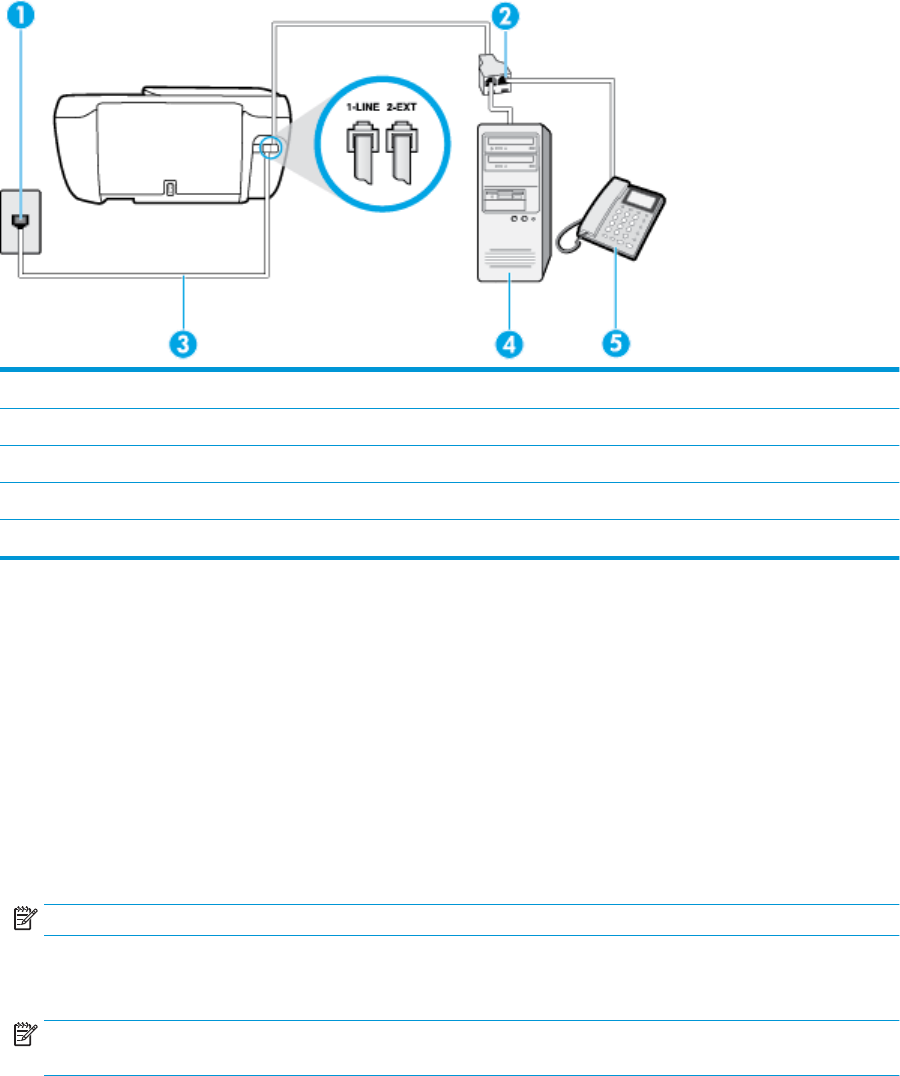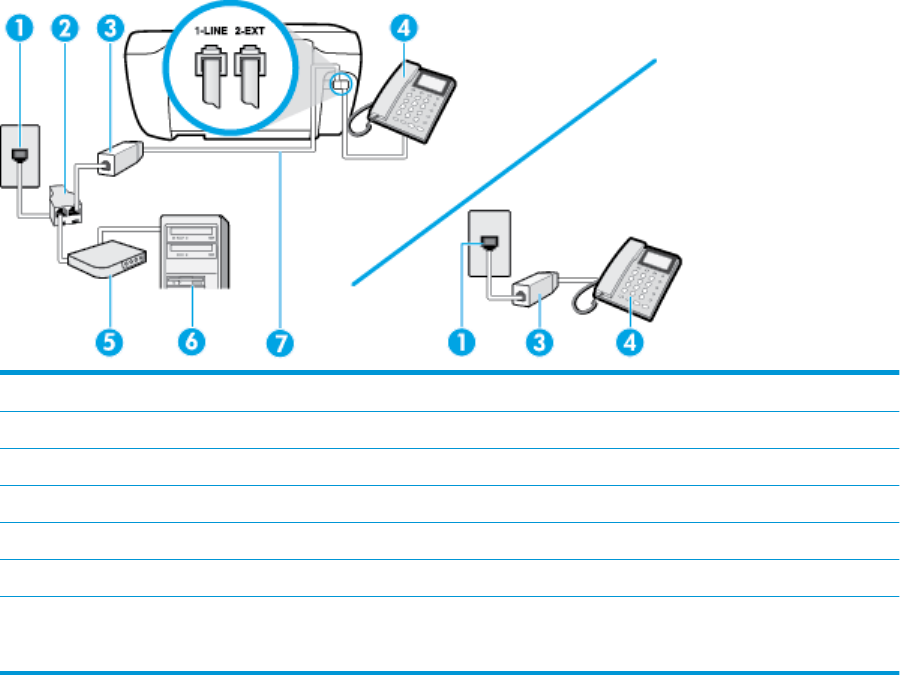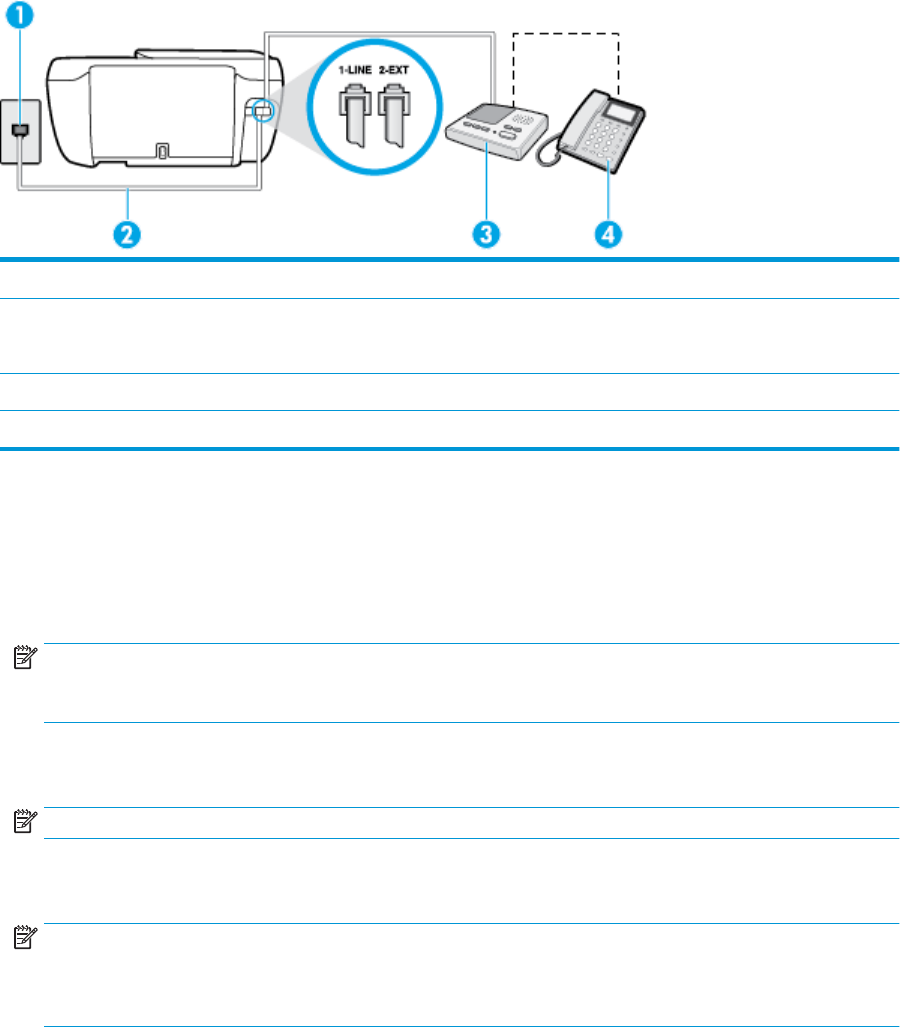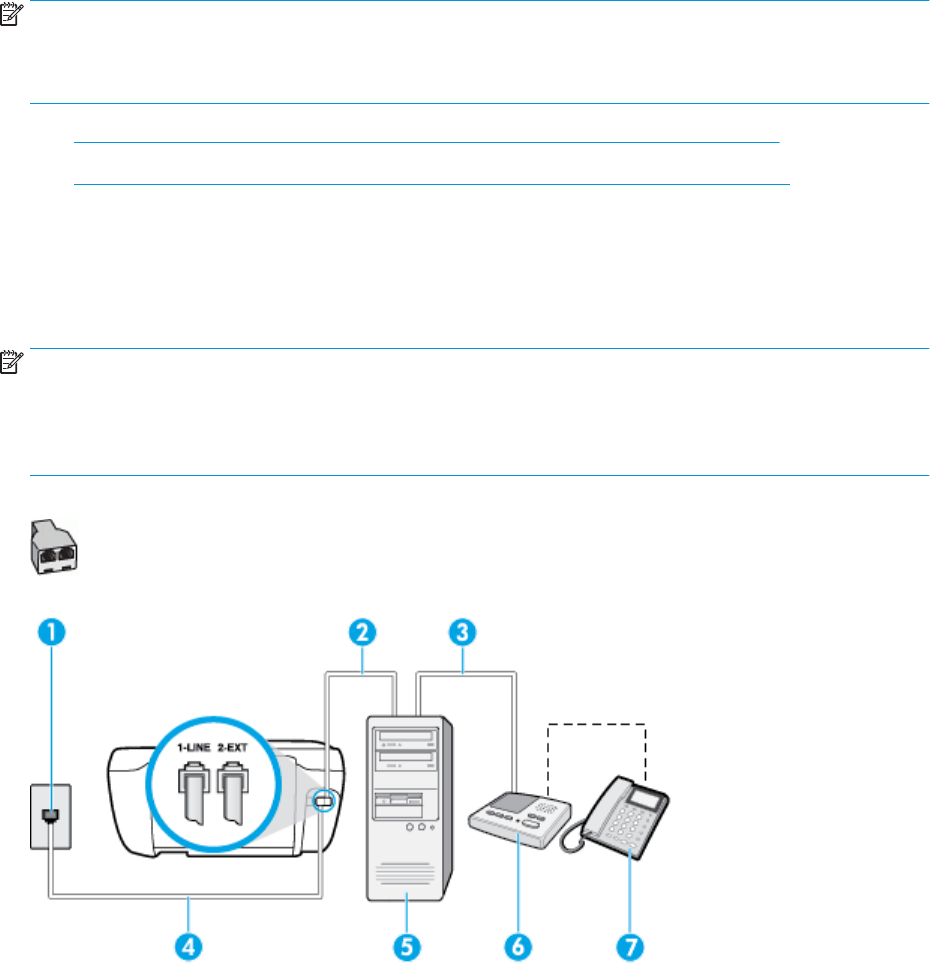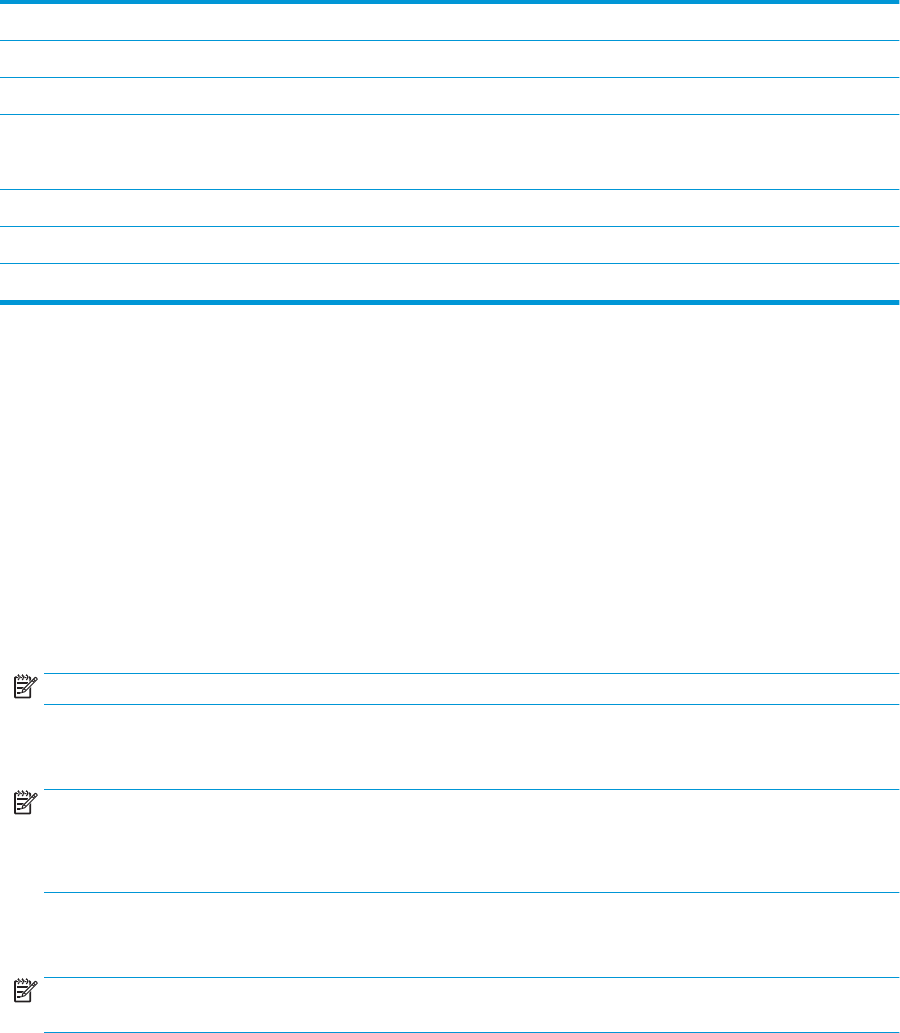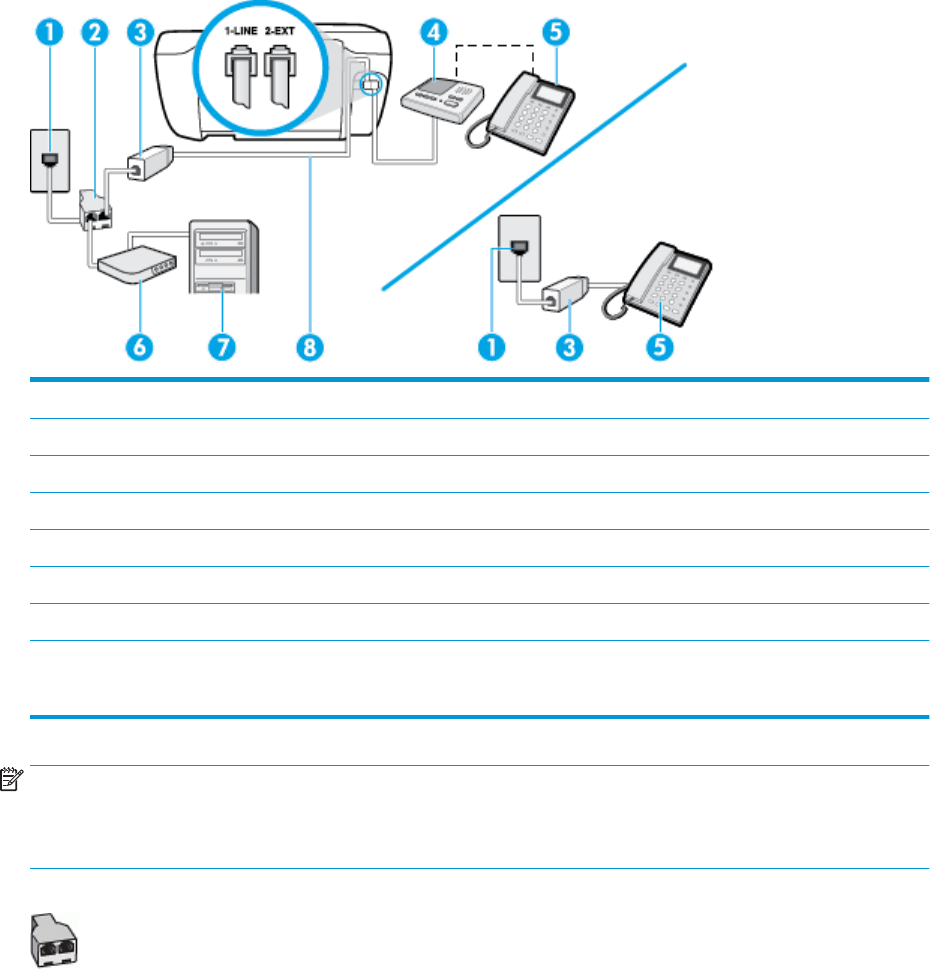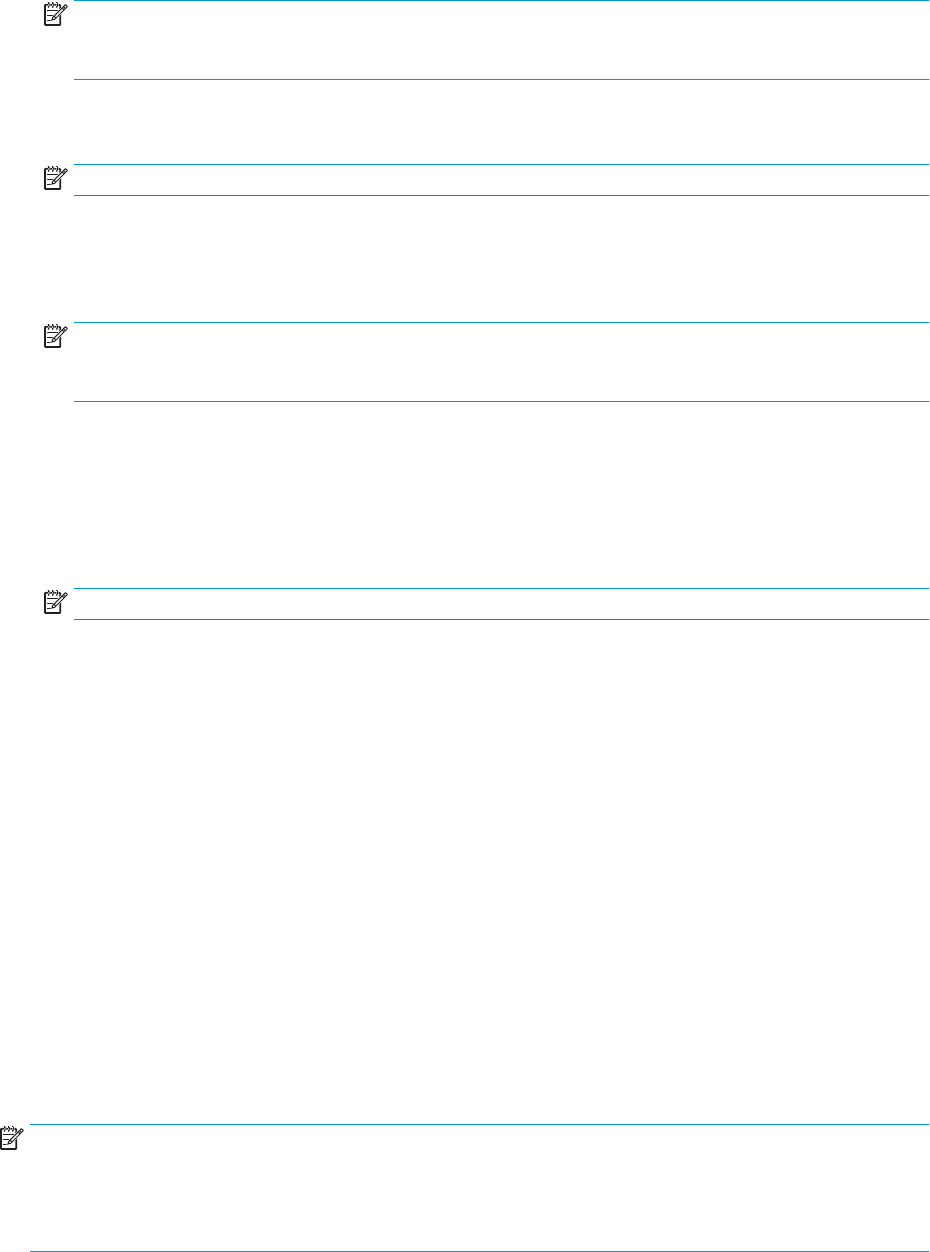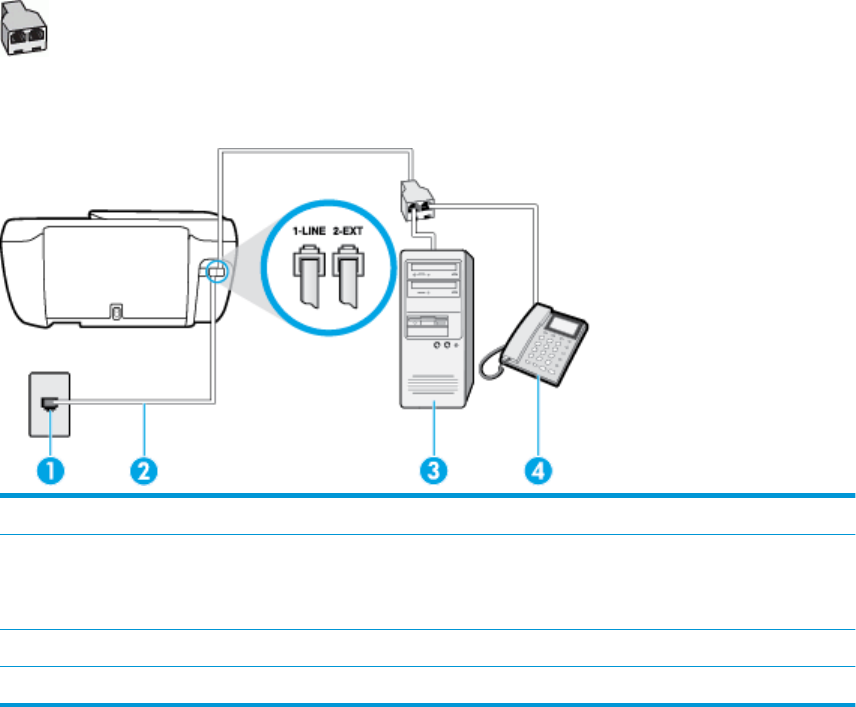Der Test „Wähltonerkennung“ schlägt fehl
● Andere Geräte, die dieselbe Telefonleitung wie der Drucker verwenden, lassen den Test möglicherweise
fehlschlagen. Trennen Sie alle anderen Geräte von der Telefonleitung, und führen Sie den Test erneut
durch, um sicherzustellen, dass das Problem nicht durch ein anderes Gerät verursacht wird. Wenn der
Test für die Wähltonerkennung ohne die anderen Geräte erfolgreich durchgeführt werden kann, wird
das Problem durch eines oder mehrere der Geräte verursacht. Schließen Sie in diesem Fall ein Gerät nach
dem anderen wieder an, und führen Sie den Test jedes Mal erneut aus, um festzustellen, welches Gerät
die Ursache für das Problem ist.
● Schließen Sie ein funktionsfähiges Telefon über das korrekte Telefonkabel an die Telefonsteckdose an,
die Sie für den Drucker verwenden, und überprüfen Sie, ob ein Wählton zu hören ist. Wenn Sie keinen
Wählton hören, wenden Sie sich an Ihre Telefongesellschaft, und lassen Sie die Leitung überprüfen.
● Schließen Sie das eine Ende des Telefonkabels an die Telefonsteckdose und das andere Ende an den 1-
LINE-Anschluss auf der Rückseite des Druckers an.
● Wenn Sie einen Telefonsplitter verwenden, kann dies Probleme beim Faxen verursachen. (Ein Splitter ist
ein Verteiler mit zwei Anschlüssen, der in die Telefonsteckdose gesteckt wird.) Entfernen Sie den Splitter,
und verbinden Sie den Drucker direkt mit der Telefonsteckdose in der Wand.
● Wenn Ihre Telefonanlage keinen Standardwählton verwendet, wie dies bei einigen Nebenstellenanlagen
(PBX-Systeme) der Fall ist, kann der Test fehlschlagen. Hierdurch treten jedoch keine Probleme beim
Senden und Empfangen von Faxnachrichten auf. Versuchen Sie, ein Testfax zu senden oder zu
empfangen.
● Stellen Sie sicher, dass die Einstellung für Ihr Land/Ihre Region richtig ist. Wenn die Einstellung für Land/
Region nicht oder falsch eingestellt ist, kann der Test fehlschlagen, und es treten möglicherweise
Probleme beim Senden und Empfangen von Faxnachrichten auf.
● Vergewissern Sie sich, dass Sie den Drucker an eine analoge Telefonleitung anschließen. Ansonsten
können Sie Faxe weder senden noch empfangen. Schließen Sie ein normales analoges Telefon an die
Leitung an, und überprüfen Sie, ob ein Wählton zu hören ist, um herauszunden, ob Sie über eine
digitale Telefonleitung verfügen. Wenn Sie keinen normalen Wählton hören, handelt es sich
wahrscheinlich um eine Telefonleitung für digitale Telefone. Verbinden Sie den Drucker mit einer
analogen Telefonleitung, und versuchen Sie, ein Fax zu senden oder zu empfangen.
Nachdem alle festgestellten Probleme behoben wurden, führen Sie den Test erneut aus, um sicherzustellen,
dass kein Fehler mehr vorliegt und der Drucker bereit zum Faxen ist. Wenn der Test für die
Wähltonerkennung weiterhin fehlschlägt, bitten Sie Ihre Telefongesellschaft, die Telefonleitung zu
überprüfen.
Der Test „Zustand der Faxleitung“ schlägt fehl
● Vergewissern Sie sich, dass Sie den Drucker an eine analoge Telefonleitung anschließen. Ansonsten
können Sie Faxe weder senden noch empfangen. Schließen Sie ein normales analoges Telefon an die
Leitung an, und überprüfen Sie, ob ein Wählton zu hören ist, um herauszunden, ob Sie über eine
digitale Telefonleitung verfügen. Wenn Sie keinen normalen Wählton hören, handelt es sich
wahrscheinlich um eine Telefonleitung für digitale Telefone. Verbinden Sie den Drucker mit einer
analogen Telefonleitung, und versuchen Sie, ein Fax zu senden oder zu empfangen.
● Überprüfen Sie die Verbindung zwischen der Telefonsteckdose und dem Drucker, um sicherzustellen,
dass das Telefonkabel ordnungsgemäß funktioniert.
● Schließen Sie das eine Ende des Telefonkabels an die Telefonsteckdose und das andere Ende an den 1-
LINE-Anschluss auf der Rückseite des Druckers an.
124 Kapitel 9 Lösen von Problemen DEWW